win10 添加我的電腦,在Win10操作係統中,我的電腦是一個十分重要的工具,在默認的桌麵上,並沒有直接顯示我的電腦的圖標。我們應該如何將我的電腦添加到Win10桌麵上呢?幸運的是Win10提供了簡單的方法來實現這一目標。通過簡單的幾個步驟,我們可以在桌麵上方便地訪問和管理我的電腦,從而提高工作效率和便利性。接下來讓我們一起來探索一下如何添加我的電腦到Win10桌麵上吧!
方法如下:
1.首先,我們看一下剛裝完係統的桌麵。基本什麼都沒有。

2.首先,我們打開開始。
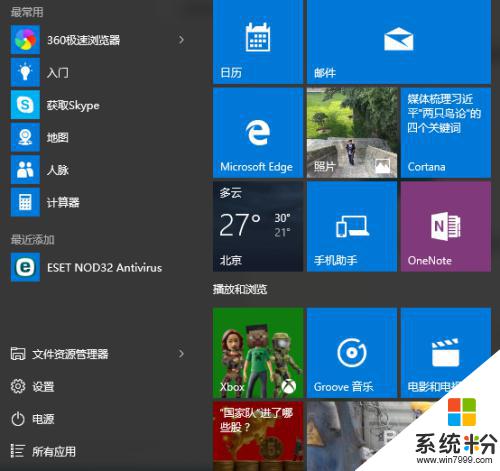
3.然後找到設置,並單擊。
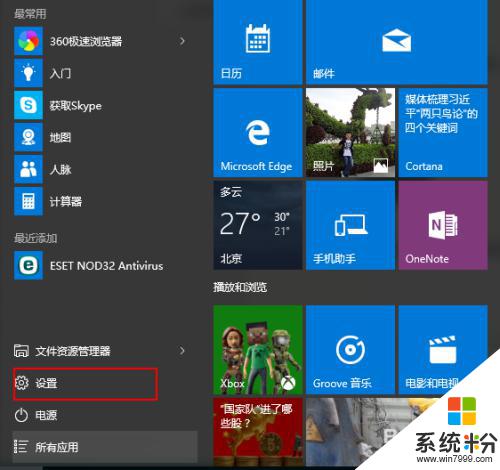
4.打開設置後,我們找到“個性化”,並進入。
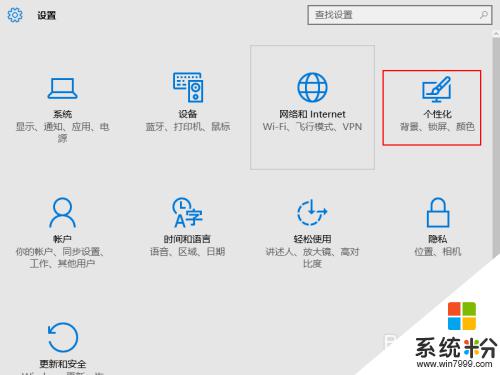
5.在左側找到“主題”,並單擊。
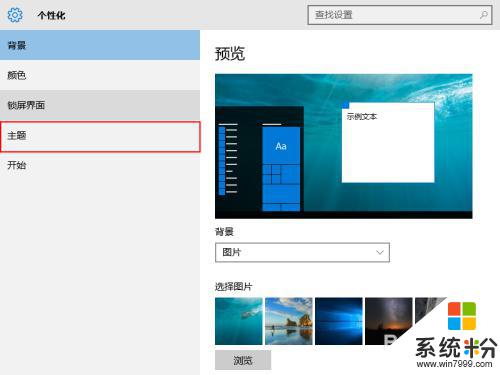
6.然後點擊右側的“桌麵圖標設置”。
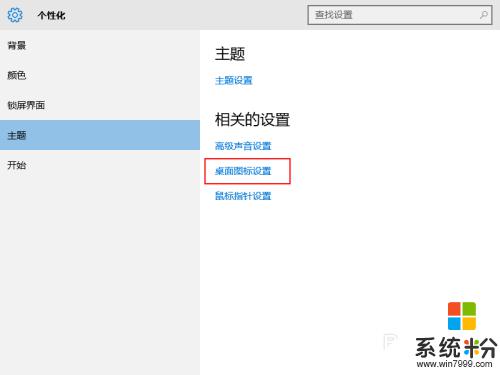
7.找到你需要設置的桌麵圖標,看到“我的電腦(計算機)“了麼?在它前方的小框打勾。
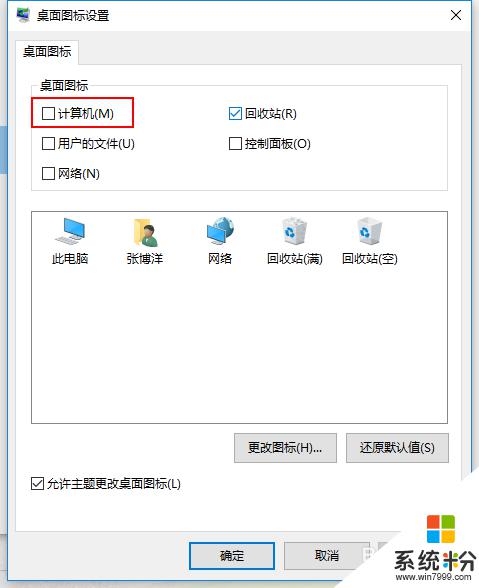
8.如果我們想將網絡什麼的放在桌麵,也可以用同樣的操作方法實現。然後確定。
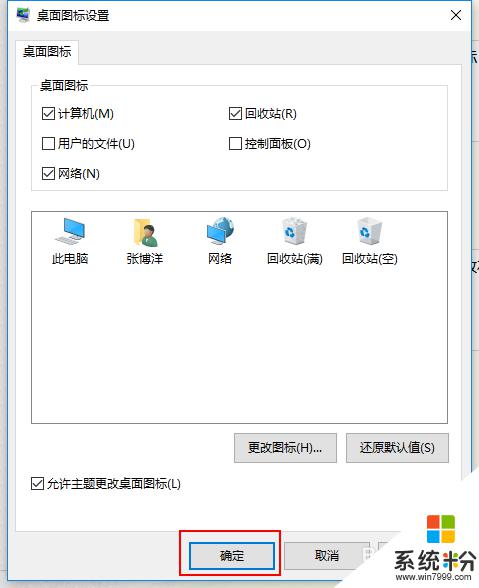
9.回到桌麵,找到”我的電腦“了吧?

10.就這麼簡單,你學會了嗎?
以上是添加\我的電腦\的全部步驟,如果你遇到了同樣的問題,可以按照這個方法解決,希望這篇文章能幫到你。
win10相關教程